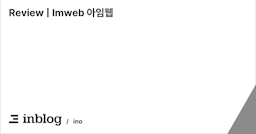Review | Wix 윅스
노코드/로우코드 리뷰
Jun 04, 2023

Review Summary
😛 Pros
- 쉽고 직관적인 사용법
- 무궁무진한 템플릿과 기능 요소들을 추가해 사이트 제작 가능
😞 Cons
- 무료 플랜 사용시 강제 표시되는 Wix 광고
- 느린 속도
가장 대중적으로 사용되고 있는 웹사이트 제작 노코드툴, Wix 리뷰입니다.

Wix는 자체적으로 제공하는 다양한 템플릿을 통해 원하는 웹사이트의 기본 구조를 만든뒤, 개별 디자인과 내용을 편집하는 방식으로 빠르게 결과물을 만들어 낼 수 있습니다.
사실 템플릿을 기반으로 한 작업방식이야 다른 서비스에서도 제공하는 기능이긴 하지만, 개인적으로는 무궁무진하다고 말해도 좋을 정도의 다양한 템플릿과 기능들이 제공되고 있다는 점이 다른 것 같습니다.
기본 작업 구조
먼저 가장 큰 개념에서 보면, Wix는 여러개의 사이트를 운영 가능하며 이를 개별 폴더 개념으로 관리할 수 있습니다.

여기서 신규로 만들 사이트를 추가하게 되면 아래와 같이 몇가지 질문들을 거쳐 기본 템플릿 사이트가 생성됩니다.


이후 대시보드로 이동하게 되는데 사이트 제작과정은 물론, 향후 관리에 있어서도 중심이 되는 공간입니다.

위 대시보드 홈에서 요구하는 사이트 유형, 도메인 등을 설정하다보면 기본적인 세팅은 완료가 되게 됩니다.
사이트 디자인 및 기능
구체적으로 웹사이트의 구성은 아래와 같은 화면에서 작업하게 됩니다.

좌측에 여러가지 메뉴들이 보이는데, 각각을 살펴보면 다음과 같습니다 :
요소
- 텍스트, 이미지, 버튼 부터 방문객의 문의 양식, 인터랙티브 요소, 블로그, 쇼핑몰, 예약관리 등등의 기능을 하는 각 객체들을 삽입할 수 있습니다.

섹션
- 아래와 같이 스크롤을 내리면서 세로로 나오는 콘텐츠의 구분을 섹션이라 칭합니다.

- 참고로, 가로로 구분되는 영역을 ‘단’이라 하며 섹션 내에서 구분해 작업할 수 있습니다.

페이지 및 메뉴
- 말 그대로 웹사이트 메뉴와 각 페이지를 추가하는 기능입니다. 여기서 페이지를 추가하면, 메뉴에도 자동적으로 추가가 됩니다.(메뉴에서 비공개되도록 설정도 가능합니다)

사이트 디자인
- 웹사이트의 색상 테마, 페이지 배경 등 디자인 요소를 수정하는 곳입니다.

앱 추가
- Wix에서 기본적인 기능들을 많이 제공하고 있지만, 기본 기능에 없거나 다른 기능을 사용하고 싶을때 내부 마켓에서 관련 앱을 구매해 사용 가능합니다.
- 일부 무료 앱들도 있으니 잘 활용하면 좋을 것 같습니다.

내 비즈박스
- 웹사이트 내 설문이나 구독신청 등의 기능을 추가했을 때 관리할 수 있는 메뉴입니다.
- 대시보드에서도 같은 기능을 수행할 수 있습니다.

미디어
- 이미지 및 동영상 등 웹사이트에 업로드해 사용할 각종 미디어 파일을 관리하는 메뉴입니다.
- Wix에서 사용하는 무료 이미지도 사용이 가능합니다.

콘텐츠 관리자
- 사진 포트폴리오, 프로젝트 소개 등 대량의 콘텐츠를 관리하기에 좋은 기능입니다.
- 사진, 소개글, 링크 등이 반복되는 양식으로 보여져야 할 때 유용한 기능입니다.

무료/유료 플랜
Wix는 기본적으로 무료 사용이 가능하나, 몇가지 기능 제한 및 사이트에 광고가 붙어있게 됩니다.

또 예약, 쇼핑몰 기능 등 일부 기능 역시 무료 플랜에서는 사용이 불가능합니다.
유료 플랜의 경우 개별사이트, 비즈니스/이커머스, 엔터프라이즈로 나뉘며 다시 세부 요금제가 있으니 유료로 사용할 경우 꼼꼼한 비교가 필요합니다.



■
Share article